当您采用Microsoft Outlook Express软件在接收邮件时报出如下错误提示:"出现未知错误。 帐户: 'test', 服务器: 'pop.test.com', 协议: POP3, 端口: 110, 安全(SSL): 否, 错误号: 0x800C0133"时的原因,怎么办?下面,小编给大家讲解outlook express 错误代码0x800C0133的解决图文。
自带的outlook express 有时候会出现错误代码0x800C0133,这是因为outlook express 存在单个文件不能超过2g的限制,一旦超出或到了临界值,便会警示出错误代码0x800C0133。怎么处理?下面,小编给大家带来了处理outlook express 错误代码0x800C0133的图文。
如何处理outlook express 错误代码0x800C0133
首先需要找到超过2G的收件箱存储文件路径,点击收件箱右键属性。
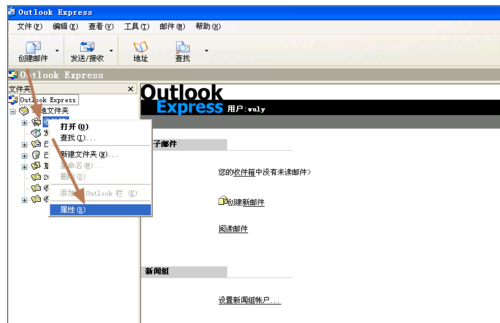
错误代码图-1
可查看到文件路径。可以将路径复制。
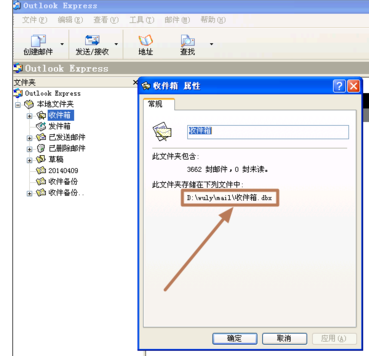
电脑邮件图-2
开始-运行 输入刚刚复制的路径,也可以手动打开我的电脑进入。
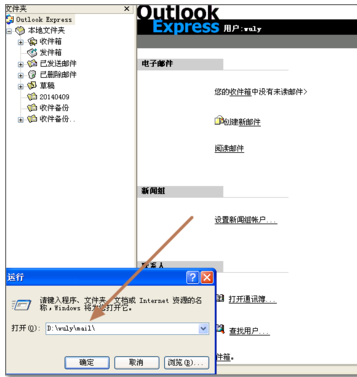
错误代码图-3
进入邮箱存储文件夹,按大小排序,查看收件箱是否超过2G,也有可能是已发送邮件箱文件超过2G。
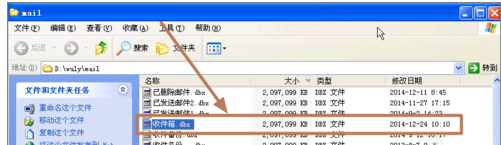
错误代码图-4
现在回到OutLook邮箱界面,新建立一个文件夹,将用来的备份替换满2G的收件箱。
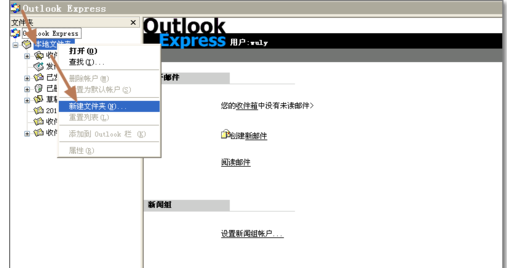
错误代码图-5
创建文件夹的,名称按个人需要自定义,如20141224。
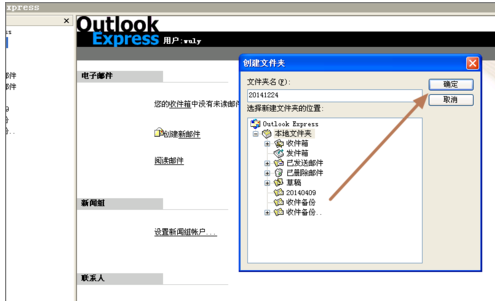
邮件图-6
创建好之后可以在收件箱下面看到20141224。记下这个名称。并关闭OutLook,这需要注意的。
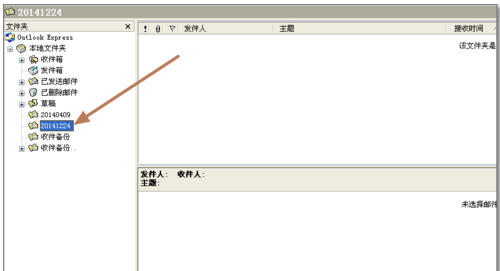
发送不了邮件图-7
现在到邮件存储文件夹下面找到以这个名称生成的文件20141224.dbx,重命名,并复制完整的名称20141224.dbx,注意文件后缀。然后将这个文件命名为其它文件20141224.dbx111,因为我们只是需要使用收件箱文件来替换它,现在它已经没有利用价值了。

邮件图-8
找到超过2G的收件箱,重命名,粘贴刚刚复制的文件名。替换成功。
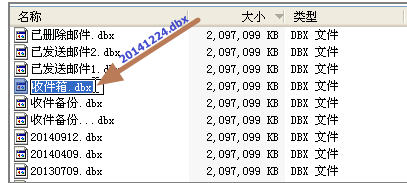
电脑邮件图-9
现在收件箱变成了20141224.dbx可以将上一个步骤的20141224.dbx111文件删除。

错误代码图-10
现在打开OutLook,OutLook会重新再自动创建一个新的收件箱文件。而原来的收箱中的邮件可以点击20141224来查看。至此错误提示解决,以后收件箱或已发送邮件等超过2G重复上面的操作即可。

错误代码图-11
以上就是处理outlook express 错误代码0x800C0133的步骤。
- Win7 64位纯净版
- 新萝卜家园GhostWin7 SP1 X86电脑城纯净版2014.08
- 雨林木风ghost win7 SP1纯净版(64位)2014.03
- Win7 32位纯净版
- 雨林木 Ghost Win7 SP1 X64旗舰版(64位) 2014.05
- 拾零技术GhostWin7 SP1 X86旗舰纯净版(32位)2014.05
- 纯净版XP系统
- 电脑公司 GHOST XP SP3 纯净版 2014.05
- 雨林木风GHOST XP SP3 纯净版 YN2014.05
- 上一篇:电脑经常蓝屏,小编教你修复蓝屏问题
- 下一篇:win10键盘失灵一键修复方法








